cad转pdf
文件格式的转换其实是我们日常工作中最常见的工作内容,CAD图纸有时候也需要转换为pdf格式,那么,到底怎么转换呢?没有转换器的话我们能不能完成文件格式的转换呢?下边,我们就一起来看一看CAD转pdf怎么转吧!希望对你有所帮助!
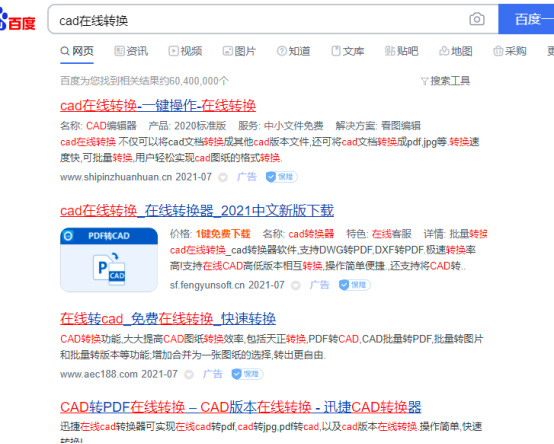
PDF转CAD如何操作
CAD作为建筑等与工业相关的优秀软件,在进行相关职业工作的时候往往是或不可缺的。正是有了CAD,大幅提高了工作效率。众所周知,它的功能也是丰富多样的,而其中一个比较出色的功能就是PDF转CAD。在很多情况,商家之间无法及时转发CAD,只能转发PDF时,这个时候就需要用到这项功能了。那么具体该如何操作呢,就让小编来告诉大家。
1,打开CAD软件找到插入。

在插入中找到“PDF参考底图”。
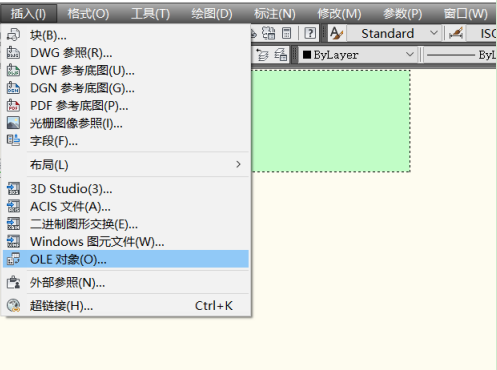
2,接下来,在“PDF参考底图中找到你所想转化的PDF图片并打开。
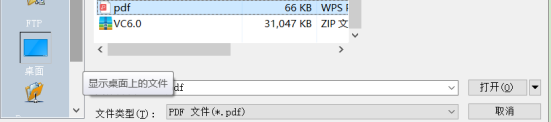
3,修改比例为25.4,其他保持不变,点击确认。
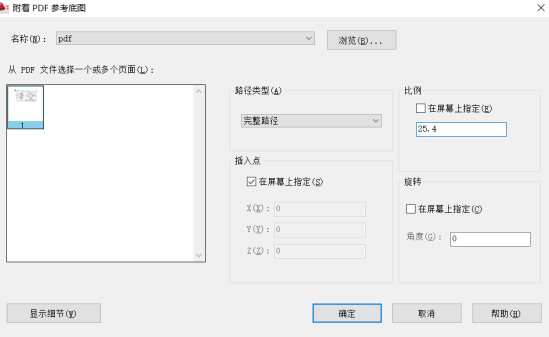
4,最后定点确认即可出现所要的效果。

经过实际操作不难发现,在PDF转CAD的过程中,最重要的就是了解相关功能所在的位置以及相应的使用效果。同时,CAD的功能也远不止于此。只有好好了解相关的功能及使用情况,才能更加快速的熟练操作CAD软件。当熟练操作CAD之后,将会大幅度提高大家的办公效率。希望大家可以多多熟练运用CAD,相信会在工作中起到意想不到的效果。
本篇文章使用以下硬件型号:联想小新Air15;系统版本:win10;软件版本:CAD 2017。
CAD转pdf怎么转?
文件格式的转换其实是我们日常工作中最常见的工作内容,CAD图纸有时候也需要转换为pdf格式,那么,到底怎么转换呢?没有转换器的话我们能不能完成文件格式的转换呢?下边,我们就一起来看一看CAD转pdf怎么转吧!希望对你有所帮助!
1、打开浏览器,搜索关键词在线cad转换,会有很多网站的选择,我们可以随意选择,我们尽量选择大众认可度较高的网站。
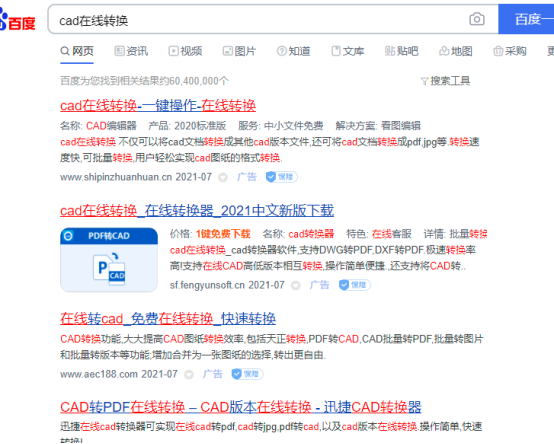
2、随后,进入网站,鼠标移至【在线转换】,将会看到很多转换选项。
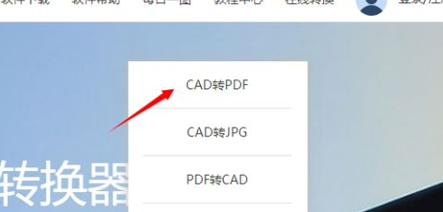
3、我们根据需要选择选项之后,点击进入转换页面,点击【点击选择文件】,在电脑保存位置上选择要转换的pdf文件。

4、随后,我们双击添加,添加文件完成,随后,我们可以自定义页码和转换格式,最后点击【开始转换】按钮。

5、等待转换完成,我们可以进行查看,也可以选择保存路径将文件另存保存到电脑其他的位置。
如果你没有下载安装CAD文件转换器,而且有CAD文件转换的需求,可是试着使用我们分享的线上转换完成转换需求,使用在线转换可以节省我们的下载安装软件时间,同时能够在一定程度上节省电脑空间,可以尝试一下哦!
本篇文章使用以下硬件型号:联想小新Air15;系统版本:win10;软件版本:迅捷CAD转换器。
pdf在线转cad教程
大部分使用cad软件制图的小伙伴都知道,一般从网络上下载的参考图纸的格式都是pdf形式的,使用起来肯定是没有cad格式的方便。其实pdf的文件是可以转换成cad格式的,操作起来也不是特别麻烦,接下来小编就给大家分享一期pdf在线转cad教程。
1,首先在360浏览器搜索栏搜索“迅捷cad转换器在线”并点击下面链接(如下图)。

2,然后进入网站,点击“PDF转CAD”(如下图)。
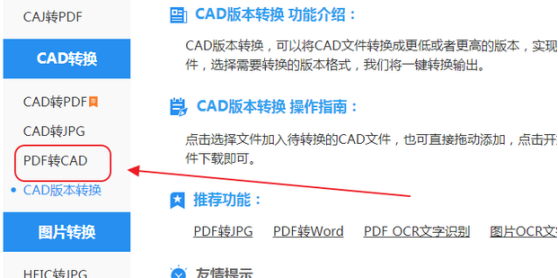
3,然后点击“点击选择文件”(如下图)。
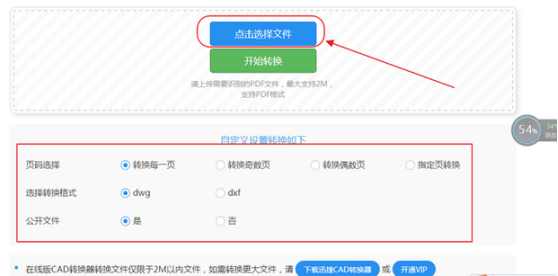
4,接着选择需要转换的文件,并点击“打开”(如下图)。
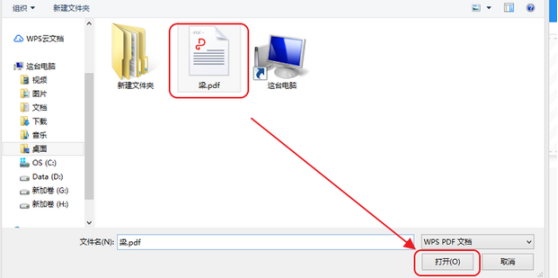
5,然后点击“开始转换”。

6,转换完成后点击“立即下载”(如下图)。

7,选择下载保存地址后点击“下载”(如下图)。
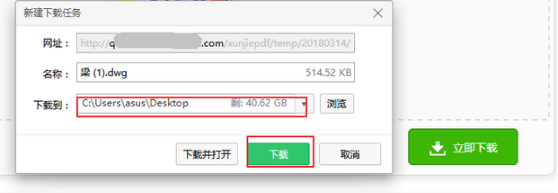
现在网络上有很多类似文件格式转换的软件,大部分都是可以利用起来的,但前提是要确保这个软件是正规的,不是病毒。好啦,今天的pdf在线转cad教程已经结束了,希望可以帮助到下载了很多pdf图纸的小伙伴们,这下你们就可以安心地使用啦!是不是已经蠢蠢欲动了呢?那还在等什么,赶紧按照小编的教程尝试一下吧!如果你认为本篇文章对你有很大的帮助,欢迎收藏分享本篇文章,小编希望这篇文章可以帮助到更多的人。
本篇文章使用以下硬件型号:联想小新Air15;系统版本:win10;软件版本:auto cad 2018。
cad转换pdf格式怎么弄?
使用cad在里边画好了图形,除了可以保存成cad原有的格式,我们还可以把cad转换pdf格式,pdf格式大家应该都熟悉吧,在做简历的时候我们经常要保存成pdf格式。但是对于cad转换pdf好多小伙伴们都很疑问怎么才能实现呢?今天小编就来给大家分享具体的操作步骤!
1.首先,准备一个需要转出pdf的cad文件,如下图所示:
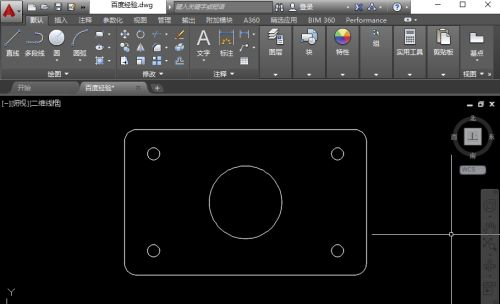
2.点击图标,选择打印,进入到打印设置界面,如下图所示:
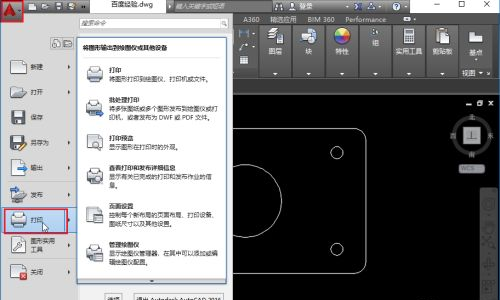
3.在打印设置界面:选择打印机的名称为Microsoft print to PDF,选择图纸的大小,如下图所示:
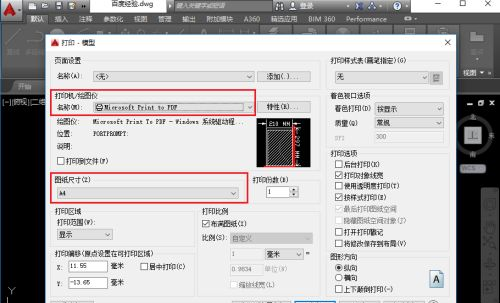
4.在打印区域中,选择“窗口”的方式选取,然后框选需要打印的区域,如下图所示:
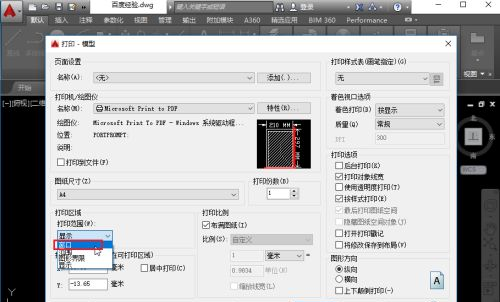
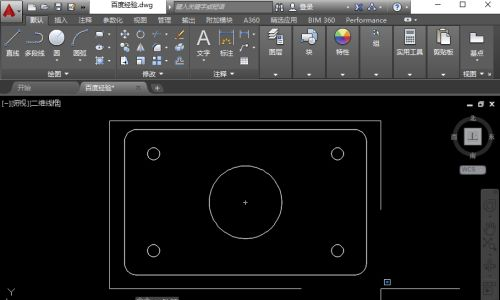
5.选择居中打印、打印比例为布满图纸,按需求选择图形方向,如下图所示:
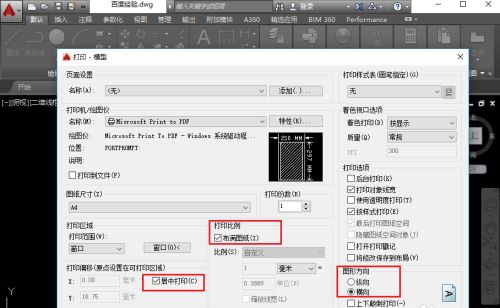
6.设置完成后,点击预览看效果,看到没有问题,点确定输出保存即可,如下图所示:
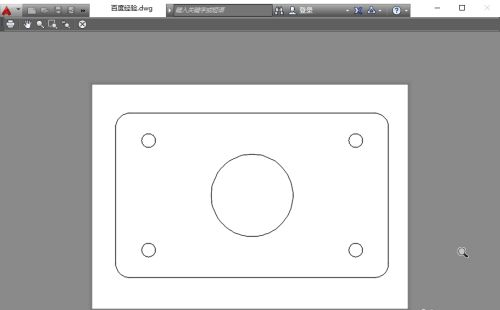
7.最后,我们查看输出的效果,如下图所示:
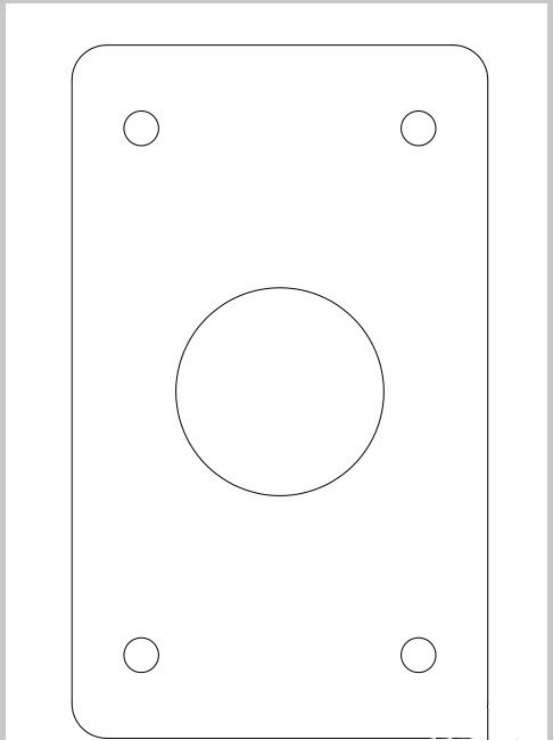
把cad转换pdf方法还是很简单的,并没有大家想象的那么困难,只需要简单的7步操作步骤就解决了困扰大家很久的问题了,各位想要转格式的小伙伴们,赶紧打开自己的电脑,进行操作吧!好记性不如烂笔头,不动手永远不知道自己哪一步不会操作!
本篇文章使用以下硬件型号:联想小新Air15;系统版本:win10;软件版本:Autocad 2017。
怎样把cad转pdf 格式
有时候用cad绘制完的图纸,需要把成品图发给客户进行确认,或者发给上级进行复核和修改,这就需要将cad文件转成占有空间小,方便传输的格式文件发给对方,以便接收者打开查看。说到传输就涉及到如何导出的问题,cad图纸只有转换为其它形式才能进行传输,平时的工作中,传输文件的时候我们通常会选择占空间小速度快的pdf格式进行传送,今天小编要讲的就是如何把cad转pdf格式?大家一起来学习吧。
1、打开需要转换的CAD文件,如下图所示。
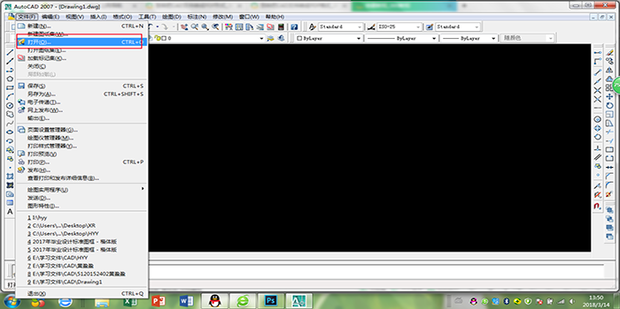
2、之后选择打印按钮,如下图所示。
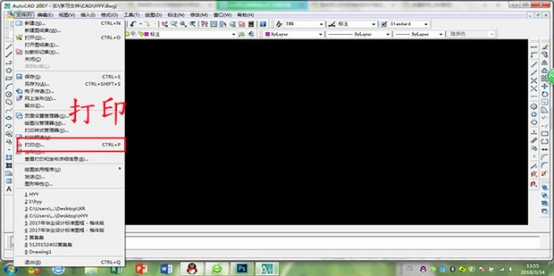
3、接下来会弹出一个对话框 ,在打印名称处选择“DWG To PDF.pc3”,如下图所示。
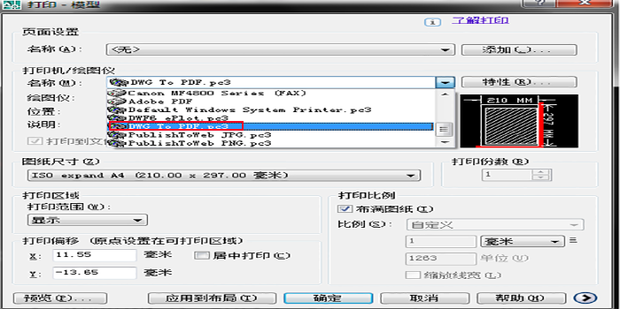
4、打印范围选择窗口,选择自己需要的区域,如下图所示。
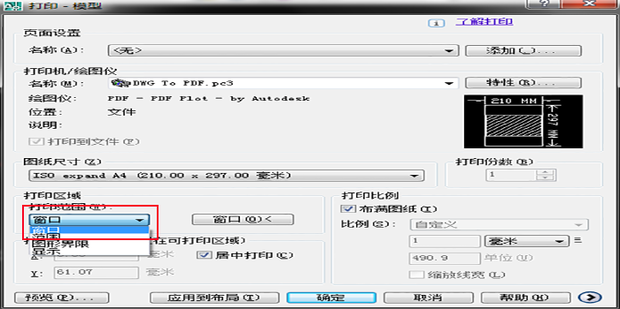
5、打印偏移选择居中打印,如下图所示。
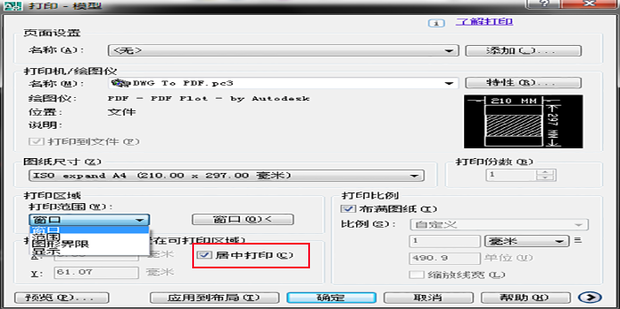
6、单击确定,弹出保存路径对话框,可见文件类型显示为PDF,点击确定即可,如下图所示。
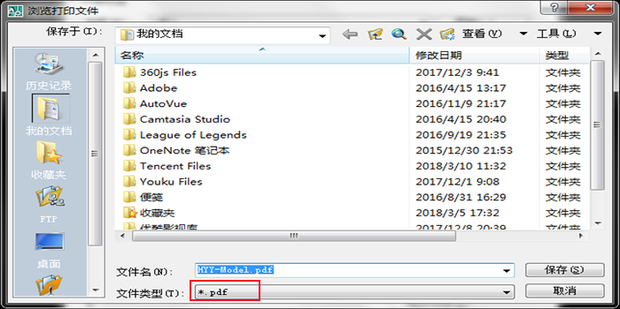
以上就是小编给大家讲解的如何把cad转成pdf格式,cad还可以按照工作的具体要求转换为多种格式,软件之间格式的转换在平时工作中也经常会用到,大家在掌握了上边课程的基础上,还可以试着去操作其他格式类型之间的转换,这对以后的工作都是很有帮助的。
本篇文章使用以下硬件型号:联想小新Air15;系统版本:win10;软件版本:cad 2007。